在当今数字化办公环境中,Microsoft Word文档是最常用的文件格式之一,当需要将Word文档以压缩包的形式发送给他人时,许多人可能会感到困惑,本文将详细介绍如何在Windows和Mac操作系统中打包并发送Word文档,包括使用内置功能和第三方软件的方法。
使用Windows系统打包Word文档
1. 使用内置压缩功能
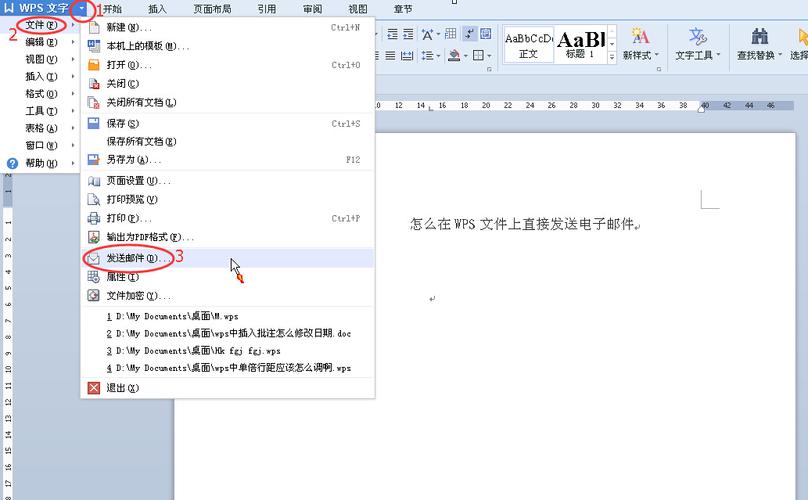
Windows操作系统自带压缩功能,可以将文件或文件夹压缩成ZIP格式的压缩包,以下是具体步骤:
选择文件:找到需要打包的Word文档,可以是单个文件或多个文件。
右键菜单:右键点击选中的文件或文件夹,在弹出的菜单中选择“发送到” > “压缩(zipped)文件夹”。
命名压缩包:系统会自动生成一个压缩包,你可以右键点击该压缩包,选择“重命名”来修改名称。
发送邮件:打开你的电子邮件客户端,将压缩包作为附件添加到邮件中,填写收件人地址并发送。
2. 使用第三方压缩软件
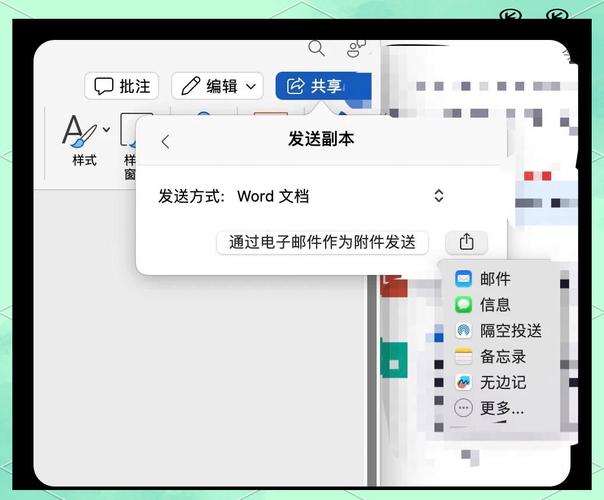
如果需要更高级的压缩选项,可以使用第三方软件如WinRAR或7-Zip。
下载并安装软件:从官方网站下载并安装WinRAR或7-Zip。
选择文件:同样地,选择需要打包的Word文档。
右键菜单:右键点击选中的文件或文件夹,在弹出的菜单中选择“添加到压缩文件…”(WinRAR)或“添加到压缩包…”(7-Zip)。
配置压缩选项:在弹出的窗口中,你可以选择压缩级别、分卷大小等高级选项。
完成压缩:点击“确定”,软件会生成一个压缩包。
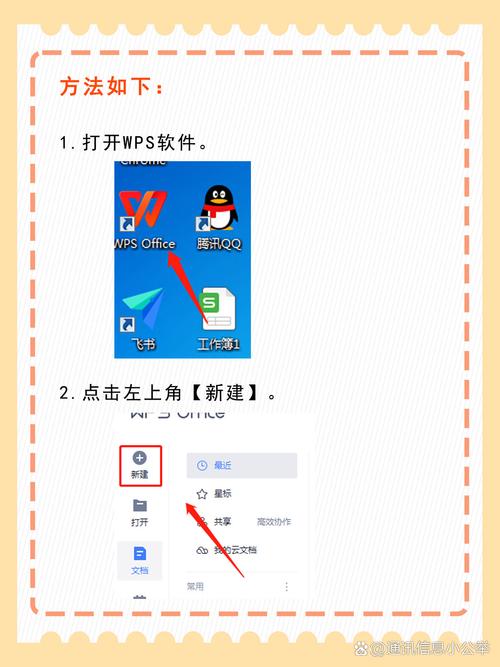
发送邮件:将生成的压缩包作为附件添加到邮件中,填写收件人地址并发送。
使用Mac系统打包Word文档
1. 使用内置压缩功能
Mac操作系统也提供了简单的压缩功能,可以将文件或文件夹压缩成ZIP格式的压缩包。
选择文件:找到需要打包的Word文档,可以是单个文件或多个文件。
右键菜单:右键点击选中的文件或文件夹,在弹出的菜单中选择“压缩”。
命名压缩包:系统会自动生成一个压缩包,你可以右键点击该压缩包,选择“重命名”来修改名称。
发送邮件:打开你的电子邮件客户端,将压缩包作为附件添加到邮件中,填写收件人地址并发送。
2. 使用第三方压缩软件
Mac用户也可以使用第三方软件如The Unarchiver或Keka来处理更复杂的压缩需求。
下载并安装软件:从App Store或其他可信来源下载并安装The Unarchiver或Keka。
选择文件:选择需要打包的Word文档。
右键菜单:右键点击选中的文件或文件夹,在弹出的菜单中选择“压缩”或“创建压缩包”。
配置压缩选项:根据需要配置压缩选项。
完成压缩:点击“确定”,软件会生成一个压缩包。
发送邮件:将生成的压缩包作为附件添加到邮件中,填写收件人地址并发送。
常见问题解答 (FAQs)
Q1: 如何确保接收方能够解压我发送的压缩包?
A1: 确保接收方有相应的解压软件是非常重要的,对于Windows用户,他们通常已经有内置的解压功能;而对于Mac用户,则可能需要安装像The Unarchiver这样的免费软件,你可以在发送邮件时附上简短说明,指导接收方如何下载和使用这些软件,尽量使用常见的压缩格式如ZIP,因为它被广泛支持。
Q2: 如果Word文档包含敏感信息,我该如何保护它们?
A2: 如果Word文档包含敏感信息,你可以在打包前对文档进行加密,对于Word文档本身,可以使用“文件”>“信息”>“保护文档”>“用密码进行加密”来设置密码,对于压缩包,WinRAR和7-Zip等软件也提供了加密功能,设置密码后,即使压缩包被截获,没有密码也无法查看内容,记得将密码通过安全的方式告知接收方,例如通过电话或另一封加密的邮件。
到此,以上就是小编对于word怎么打包发送的问题就介绍到这了,希望介绍的几点解答对大家有用,有任何问题和不懂的,欢迎各位朋友在评论区讨论,给我留言。
内容摘自:https://news.huochengrm.cn/cyzd/11661.html
